PHP 7.1的最终版本可以在Github上下载,PHP镜像现在也可以下载。根据发布说明,PHP 7.1是下一代PHP编程语言,它比PHP 5.6快2倍,比PHP 5.0快14倍。新的PHP版本与PHP 5.x不是100%兼容,因为一些不推荐使用的API已经被删除,所以开始测试您的网站是否与此新版本兼容是个好主意。这可以通过使用ISPConfig 3中的多PHP版本功能轻松完成,并且不会影响服务器上的所有站点。可以在ISPConfig 3网站设置中为每个站点单独选择PHP版本。此功能适用于PHP-FPM和FastCGI。本教程展示了如何在Debian Jessie服务器上将新的PHP 7.1构建为PHP-FPM和FastCGI版本。这个PHP 7.1版本包括许多编译的扩展,以及作为可加载模块的Zend OPcache和Memcached。
本指南将展示如何在FreeBSD 11.x最新版本的FAMP之上安装和配置互联网上最流行的开源CMS WordPress。FAMP是描述以下软件包的首字母缩略词:FreeBSD 11.1类Unix操作系统、Apache HTTP服务器(互联网上最流行的开源web服务器之一)、MariaDB RDBMS(关系数据库管理系统)(MySQL数据库引擎的一个分支)和PHP编程服务器端语言。
要求:
FreeBSD 11.x安装从头开始执行,或者系统中没有安装以前的FAMP软件。
配置了静态IP地址的网络接口卡。
SSH服务器已安装并配置为远程访问或直接访问服务器的命令行控制台。
最好是注册域名(在本教程中不是绝对必要的,因为我们将使用服务器的静态IP地址访问网站)。
服务器上配置了root权限或直接访问root帐户的sudo帐户。
步骤1-安装MariaDB
在FreeBSD服务器中安装FAMP包之前,请使用具有root权限的帐户登录,并通过发出以下命令确保您的系统完全最新。
freebsd-update fetch
freebsd-update install
pkg update
pkg upgrade
为了便于从命令行管理服务器,请确保您还安装了以下软件包:
pkg install bash bash_completion nanoNano是一个流行的Linux命令行编辑器。在FreeBSD中,ee是默认的文件编辑器。默认情况下,FreeBSD中也安装了Vi编辑器。
要在服务器上部署Wordpress网站,连接到关系数据库是绝对必要的。与Wordpress结合使用最多的RDBMS之一是MySQL/MariaDB。因此,在FAMP堆栈中安装的第一个组件将是MySQL数据库服务器。为了搜索可用的MariaDB数据库版本和组件,这些版本和组件将在此设置中使用,以支持MySQL数据库,请在您的机器控制台中发出以下命令之一。
ls -al /usr/ports/databases/ | grep mariadbpkg search -o mariadb![图片[1]_在FreeBSD 11.1的FAMP之上部署WordPress_马特资源网](http://www.iamlz.com/wp-content/uploads/2025/03/1742611115593.png)
![图片[2]_在FreeBSD 11.1的FAMP之上部署WordPress_马特资源网](http://www.iamlz.com/wp-content/uploads/2025/03/1742611121957.png)
然后,通过运行以下命令在FreeBSD中安装最新版本的MariaDB数据库服务器:
pkg install mariadb102-client mariadb102-server下一步,确保在FreeBSD中启用MariaDB守护进程,并通过运行以下命令启动数据库服务。
sysrc mysql_enable=”YES”service mysql-server start接下来,通过执行mysql_secure_installation脚本开始保护MaraDB数据库。使用以下安装示例来保护MariaDB数据库。此外,请确保为MySQL root用户选择强密码。
/usr/local/bin/mysql_secure_installationNOTE: RUNNING ALL PARTS OF THIS SCRIPT IS RECOMMENDED FOR ALL MariaDB
SERVERS IN PRODUCTION USE! PLEASE READ EACH STEP CAREFULLY!
In order to log into MariaDB to secure it, we'll need the current
password for the root user. If you've just installed MariaDB, and
you haven't set the root password yet, the password will be blank,
so you should just press enter here.
Enter current password for root (enter for none):
OK, successfully used password, moving on...
Setting the root password ensures that nobody can log into the MariaDB
root user without the proper authorisation.
Set root password? [Y/n] y
New password:
Re-enter new password:
Password updated successfully!
Reloading privilege tables..
... Success!
By default, a MariaDB installation has an anonymous user, allowing anyone
to log into MariaDB without having to have a user account created for
them. This is intended only for testing, and to make the installation
go a bit smoother. You should remove them before moving into a
production environment.
Remove anonymous users? [Y/n] y
... Success!
Normally, root should only be allowed to connect from 'localhost'. This
ensures that someone cannot guess at the root password from the network.
Disallow root login remotely? [Y/n] y
... Success!
By default, MariaDB comes with a database named 'test' that anyone can
access. This is also intended only for testing, and should be removed
before moving into a production environment.
Remove test database and access to it? [Y/n] y
- Dropping test database...
... Success!
- Removing privileges on test database...
... Success!
Reloading the privilege tables will ensure that all changes made so far
will take effect immediately.
Reload privilege tables now? [Y/n] y
... Success!
Cleaning up...
All done! If you've completed all of the above steps, your MariaDB
installation should now be secure.
Thanks for using MariaDB!默认情况下,MariaDB服务被配置为在0.0.0.0:3306/TCP网络套接字上绑定和侦听网络连接。通过运行带有-4-6标志的sockstat命令,您将注意到MariaDB套接字状态,如下图所示。
sockstat -4 -6
![图片[3]_在FreeBSD 11.1的FAMP之上部署WordPress_马特资源网](http://www.iamlz.com/wp-content/uploads/2025/03/1742611315561.png)
MySQL服务器的这种行为容易出现安全问题,因此我们将通过发出以下命令,将守护进程仅绑定到环回接口,从而完全禁用对MariaDB的远程访问。您需要重新启动守护进程以反映更改。
sysrc mysql_args="--bind-address=127.0.0.1".service mysql-server restart但是,再次发出sockstat命令以确定MariaDB网络套接字的新状态。到目前为止,MariaDB应该只监听来自环回接口的连接,如下图所示。
sockstat -4![图片[4]_在FreeBSD 11.1的FAMP之上部署WordPress_马特资源网](http://www.iamlz.com/wp-content/uploads/2025/03/1742611365870.png)
最后,在保护MySQL数据库守护进程后,创建MariaDB数据库以安装Wordpress。从服务器控制台登录MariaDB,发出以下命令以创建数据库和用于管理Wordpress数据库的用户。在提示中输入MySQL根密码,并确保相应地替换数据库名称、数据库用户和密码。
mysql –u root –pcreate database wordpress;grant all privileges on wordpress.* to 'wpuser'@'localhost' identified by 'wppassword';flush privileges;exit![图片[5]_在FreeBSD 11.1的FAMP之上部署WordPress_马特资源网](http://www.iamlz.com/wp-content/uploads/2025/03/1742611459465.png)
步骤2-安装Apache Web服务器
为了完成FAMP堆栈,您需要安装的下一个服务是Apache HTTP服务器。FreeBSD PORTS仓库附带了两个预编译版本的Apache web服务器。要列出所有Apache运行时版本,请在终端中发出以下命令之一。
pkg search apache2ls /usr/ports/www/ | grep apache![图片[6]_在FreeBSD 11.1的FAMP之上部署WordPress_马特资源网](http://www.iamlz.com/wp-content/uploads/2025/03/1742611488869.png)
![图片[7]_在FreeBSD 11.1的FAMP之上部署WordPress_马特资源网](http://www.iamlz.com/wp-content/uploads/2025/03/1742611494497.png)
对于Wordpress的这种自定义设置,我们将通过发出以下命令安装2.4版本的Apache HTTP服务器。
pkg install apache24在系统上安装了具有所有依赖项的Apache web服务器包后,请确保使用以下命令启用并启动守护进程。
sysrc apache24_enable=”yes”service apache24 start要测试Apache配置,请打开浏览器,通过HTTP协议访问默认网页,在URL字段中输入服务器的IP地址或系统FQDN,如下图所示。您的浏览器中应显示一条消息:“它有效!”。
http://server_IP或_FQDN
![图片[8]_在FreeBSD 11.1的FAMP之上部署WordPress_马特资源网](http://www.iamlz.com/wp-content/uploads/2025/03/1742611574732.png)
Apache HTTP服务器DocumentRoot目录位于FreeBSD 11.x的/usr/local/www/apache24/data/path中。我们稍后将把Wordpress安装文件复制到该位置。此外,请确保通过发出以下命令删除默认的index.html文件。
rm /usr/local/www/apache24/data/index.html步骤3:安装PHP
与Apache web服务器类似,FreeBSD 11.x PORTS附带了多个预编译的PHP语言二进制版本:PHP 5.6、PHP 7.0和PHP 7.1版本。要显示所有PHP版本,请发出以下命令之一。
ls /usr/ports/lang/ | grep phppkg search –o php![图片[9]_在FreeBSD 11.1的FAMP之上部署WordPress_马特资源网](http://www.iamlz.com/wp-content/uploads/2025/03/1742611619602.png)
![图片[10]_在FreeBSD 11.1的FAMP之上部署WordPress_马特资源网](http://www.iamlz.com/wp-content/uploads/2025/03/1742611625944.png)
在本自定义教程中,我们将使用PHP 7.1版本安装Wordpress。发出以下命令,安装带有所有必需模块的PHP,以便Wordpress正常运行。
pkg install php71 php71-mysqli mod_php71 php71-mbstring php71-mcrypt php71-zlib php71-curl php71-gd php71-json下一步,使用您最喜欢的文本编辑器在/usr/local/etc/apache24/Includes/目录中为Apache web服务器创建一个新的php.conf配置文件,并添加以下内容。
nano /usr/local/etc/apache24/Includes/php.confphp.conf文件摘录:
<IfModule dir_module>
DirectoryIndex index.php index.html
<FilesMatch "\.php$">
SetHandler application/x-httpd-php
</FilesMatch>
<FilesMatch "\.phps$">
SetHandler application/x-httpd-php-source
</FilesMatch>
</IfModule>![图片[11]_在FreeBSD 11.1的FAMP之上部署WordPress_马特资源网](http://www.iamlz.com/wp-content/uploads/2025/03/1742611680423.png)
编辑完文件后,请确保通过运行以下命令在Apache默认webroot路径中创建一个新的phpinfo.php文件,以测试Apache php网关是否按预期工作。
echo '<?php phpinfo(); ?>' | tee /usr/local/www/apache24/data/phpinfo.php最后,重新启动Apache服务以应用更改,并导航到以下URL以显示PHP服务器端配置,如下图所示。
service apache24 restarthttp://server_IP-or-FQDN/phpinfo.php
![图片[12]_在FreeBSD 11.1的FAMP之上部署WordPress_马特资源网](http://www.iamlz.com/wp-content/uploads/2025/03/1742611723447.png)
此外,您可能希望为Apache创建PHPini配置文件,并更改时区语句以反映服务器的地理位置。支持的PHP时区列表可以在以下链接中找到:http://php.net/manual/en/timezones.php
复制php.ini-product文件,以创建php的默认设置文件。然后,编辑php.ini文件以更改php时区配置。
cp /usr/local/etc/php.ini-production /usr/local/etc/php.ininano /usr/local/etc/php.iniphp.ini文件摘录:
date.timezone = Continent/City![图片[13]_在FreeBSD 11.1的FAMP之上部署WordPress_马特资源网](http://www.iamlz.com/wp-content/uploads/2025/03/1742611773877.png)
要应用新的PHP设置,您需要重新启动Apache服务。然后,再次访问phpinfo.php网页并滚动到日期设置,以查看更改是否已成功应用,如下图所示。
service apache24 restart![图片[14]_在FreeBSD 11.1的FAMP之上部署WordPress_马特资源网](http://www.iamlz.com/wp-content/uploads/2025/03/1742611796514.png)
步骤4:安装WordPress
为了在FreeBSD的FAMP之上安装Wordpress,首先使用wget实用程序在您的系统中下载最新版本的安装存档tarball。通过发出以下命令,提取下载的存档并将所有Wordpress安装文件复制到Apache webroot路径。
wget https://wordpress.org/latest.tar.gztar xfz latest.tar.gzcp –rf wordpress/* /usr/local/www/apache24/data/![图片[15]_在FreeBSD 11.1的FAMP之上部署WordPress_马特资源网](http://www.iamlz.com/wp-content/uploads/2025/03/1742611835368.png)
接下来,调整Apache运行时组帐户对服务器webroot路径的适当权限,以便授予web服务器对Wordpress安装目录的写入权限。
chown -R root:www /usr/local/www/apache24/data/chmod -R 775 /usr/local/www/apache24/data/现在,您的web服务器已为Wordpress安装过程做好准备。打开浏览器并导航到服务器IP地址或FQDN,应出现第一个安装屏幕。加油,我们走!按钮开始安装。
![图片[16]_在FreeBSD 11.1的FAMP之上部署WordPress_马特资源网](http://www.iamlz.com/wp-content/uploads/2025/03/1742611874179.png)
在下一个屏幕上输入MariaDB数据库名称、Wordpress数据库用户名和密码以及数据库主机。因为MariaDB和Apache web服务器安装在同一个节点上,所以使用localhost作为数据库主机。保留表前缀默认值,然后按Submit按钮继续。
![图片[17]_在FreeBSD 11.1的FAMP之上部署WordPress_马特资源网](http://www.iamlz.com/wp-content/uploads/2025/03/1742611888525.png)
创建数据库配置文件后,点击运行安装按钮,在下一个屏幕上,为您的网站添加标题、管理网站的用户名和电子邮件地址。确保为用户名选择强密码。此外,由于安全问题,您应该避免使用简单的用户名如admin、administrator、root等。完成后,点击安装Wordpress按钮完成安装。
![图片[18]_在FreeBSD 11.1的FAMP之上部署WordPress_马特资源网](http://www.iamlz.com/wp-content/uploads/2025/03/1742611901993.png)
![图片[19]_在FreeBSD 11.1的FAMP之上部署WordPress_马特资源网](http://www.pc-maint.com/wp-content/uploads/2025/03/1742611908309.png)
成功安装Wordpress后,使用上一步中创建的账号密码登录管理仪表板面板,并开始管理您的网站。
![图片[20]_在FreeBSD 11.1的FAMP之上部署WordPress_马特资源网](http://www.pc-maint.com/wp-content/uploads/2025/03/1742611927467.png)
![图片[21]_在FreeBSD 11.1的FAMP之上部署WordPress_马特资源网](http://www.pc-maint.com/wp-content/uploads/2025/03/1742611950971.png)
为了更新或安装插件或主题,上传图片或修改需要从互联网下载文件的Wordpress的其他方面,请使用root权限发出以下命令,将以下行附加到Wordpress wp-config.php文件中。
echo "define('FS_METHOD', 'direct');" | tee –a /usr/local/www/apache24/data/wp-config.php此行确保Wordpress可以下载和安装在线文件或更新,而无需在主机上运行FTP服务器。但是,如果Wordpress安装在共享主机计划上,这种方法可能不是最佳选择。在下面的屏幕截图中,使用FS_METHOD成功应用了插件的更新,而无需请求ftp帐户。
![图片[22]_在FreeBSD 11.1的FAMP之上部署WordPress_马特资源网](http://www.pc-maint.com/wp-content/uploads/2025/03/1742611982272.png)
最后,为了能够更改Wordpress永久内部链接结构,您需要为Apache HTTP服务器启用重写。要启用重写模块,首先打开Apache主配置文件,并在语句之前添加以下代码块,如下图所示。
nano /usr/local/etc/apache24/httpd.confhttpd.conf文件摘录:
<Directory "/usr/local/www/apache24/data">
Require all granted
AllowOverride All
</Directory>![图片[23]_在FreeBSD 11.1的FAMP之上部署WordPress_马特资源网](http://www.pc-maint.com/wp-content/uploads/2025/03/1742612015177.png)
然后,关闭文件并通过发出以下命令取消注释重写LoadModule行,该命令删除了前面的哈希标签符号。使用grep过滤器显示重写的LoadModule行。最后,检查Apache配置文件是否存在潜在的语法错误,并重新启动服务以应用更改。
grep rewrite /usr/local/etc/apache24/httpd.confsed -i.bak '/rewrite/s/^#//g' /usr/local/etc/apache24/httpd.confgrep rewrite /usr/local/etc/apache24/httpd.confapachectl -tservice apache24 restart![图片[24]_在FreeBSD 11.1的FAMP之上部署WordPress_马特资源网](http://www.pc-maint.com/wp-content/uploads/2025/03/1742612066968.png)
现在,您可以通过导航到仪表板->设置->永久链接来更改Wordpress永久链接结构。从屏幕选项中为URL结构选择您最喜欢的永久链接选项,然后点击“保存更改”按钮以应用更改。SEO的一个很好的选择是帖子名称永久链接。
![图片[25]_在FreeBSD 11.1的FAMP之上部署WordPress_马特资源网](http://www.pc-maint.com/wp-content/uploads/2025/03/1742612082422.png)
如果永久链接选项不适用,请从服务器webroot路径打开并调查.htaccess文件的内容。以下内容应自动插入此文件。如果没有,请手动将以下内容更新到.htaccess文件或检查文件权限。应授予Apache运行时用户或组帐户对此文件的写入权限。
<IfModule mod_rewrite.c>
RewriteEngine On
RewriteBase /
RewriteRule ^index\.php$ - [L]
RewriteCond %{REQUEST_FILENAME} !-f
RewriteCond %{REQUEST_FILENAME} !-d
RewriteRule . /index.php [L]
</IfModule>![图片[26]_在FreeBSD 11.1的FAMP之上部署WordPress_马特资源网](http://www.pc-maint.com/wp-content/uploads/2025/03/1742612121859.png)
就这些!您已经成功地在Apache web服务器、MariaDB数据库和FreeBSD 11中的PHP编程语言之上部署了Wordpress网站。

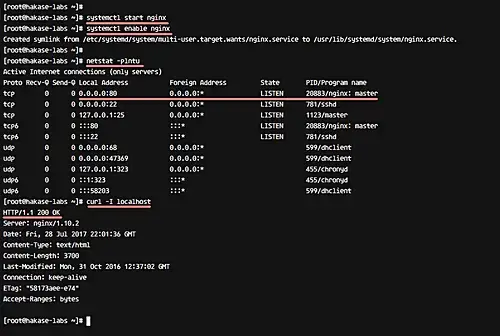
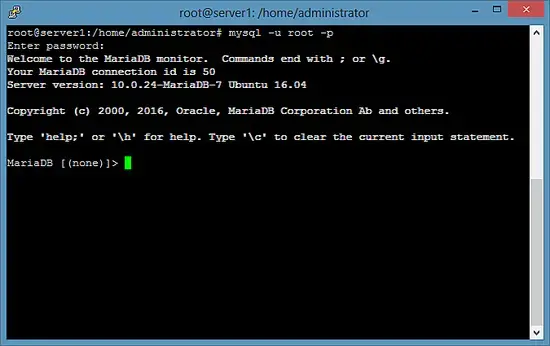
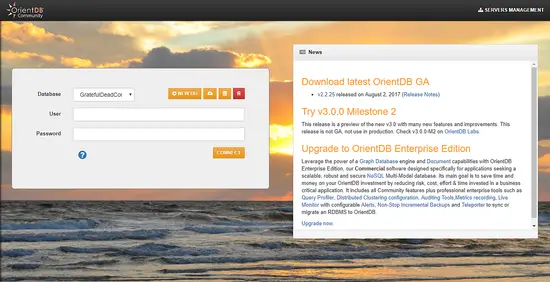
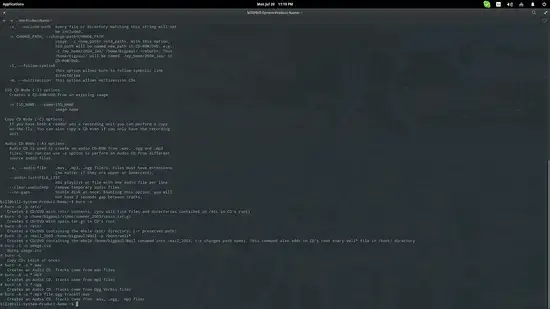

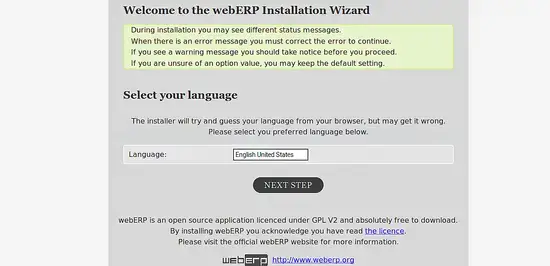

暂无评论内容